Установка приложения
Обратите внимание
Как основной файл конфигурации ПК «Бюджет-NEXT» в ОС Windows необходимо использовать appsettings.json.
Файл appsettings.json не изменяем! А только копируем необходимые ключи в файл appsettings.Production.json.
Корректный синтаксис соблюдать обязательно. Более подробную информацию о файле конфигурации см п. Файл конфигурации
Скачайте архив ПК «Бюджет-NEXT»:
1. Загрузите архив.
Перейдите по ссылке (ссылка ведет на сайт Кейсистемс), загрузка архива приложения начнется автоматически.
2. Разархивируйте пакет.
Дождитесь загрузки и разархивируйте пакет.
3. Поместите каталог в wwwroot.
Каталог Publish поместите в каталог wwwroot по данному пути: C:\inetpub\wwwroot
Рекомендуем в каталоге wwwroot создать новую папку, например с названием «Бюджет-NEXT 24.2» и туда поместить каталог Publish.
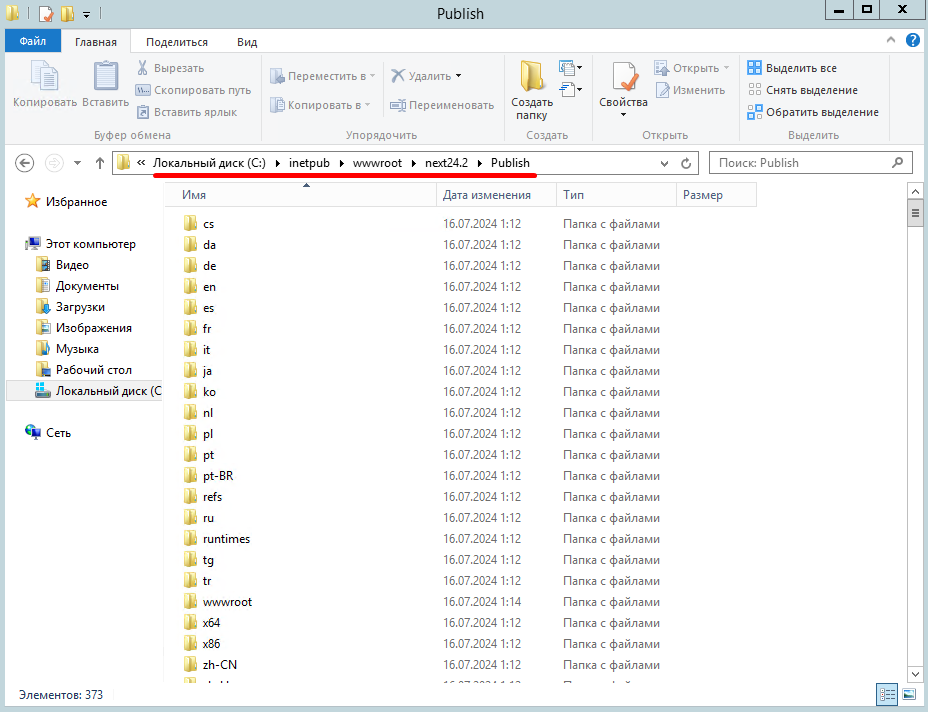
4. Откройте файл «appsettings.Production.json».
Файл будет пустой. Вставьте основные ключи.
Ниже приведены примеры!
Если файла appsettings.Production.json нет, создайте его вручную.
ПРИМЕР № 1. Строка соединения "Connection" для MSSQL базы:
{
"SqlClient": {
"Connection": "Data Source Type=MSSQL; Data Source=ServerName; Initial Catalog=DataBaseName; User ID=user; Password=1; Max Pool Size=100; Command Timeout=3600",
},
}| Наименование | Значение | Описание |
|---|---|---|
Data Source Type | MSSQL | Тип источника СУБД. |
Data Source | dprsib\\sql2016 | Имя или ip-адрес сервера. |
Initial Catalog | razr_242_test8 | Имя базы данных. |
User ID | user | Имя пользователя. |
Password | 1 | Пароль пользователя. |
Maximum Pool Size | 100 | Размер пула на уровне драйвера. |
Command Timeout | 3600 | Таймаут соединения, в секундах. |
Если в названии сервера присутствует обратная косая черта (\), её необходимо экранировать, добавив вторую (\\), поскольку (\) является спецсимволом.
ПРИМЕР 2. Строка соединения "Connection" для PostgreSQL базы:
{
"SqlClient": {
"Connection": "Data Source Type=PostgreSQL; Host=127.0.0.1; Port=5434; Database=db1; User ID=user; Password=1; Maximum Pool Size=100; Command Timeout=3600",
},
}| Наименование | Значение | Описание |
|---|---|---|
Data Source Type | PostgreSQL | Тип источника СУБД. |
Host | 127.0.0.1 | Имя или ip-адрес сервера. |
Port | 5434 | Порт, на котором Postgresql. |
DataBase | db1 | Имя базы данных. |
User ID | user | Имя пользователя Postgresql |
Password | 1 | Пароль пользователя Postgresql |
Maximum Pool Size | 100 | Размер пула на уровне драйвера. |
Command Timeout | 3600 | Таймаут соединения, в секундах. |
Создайте пул приложения
1. Откройте «Панель управления».
- В области «Просмотр» выбрать параметр «Мелкие значки».
- Далее нажмите кнопку [Администрирование].
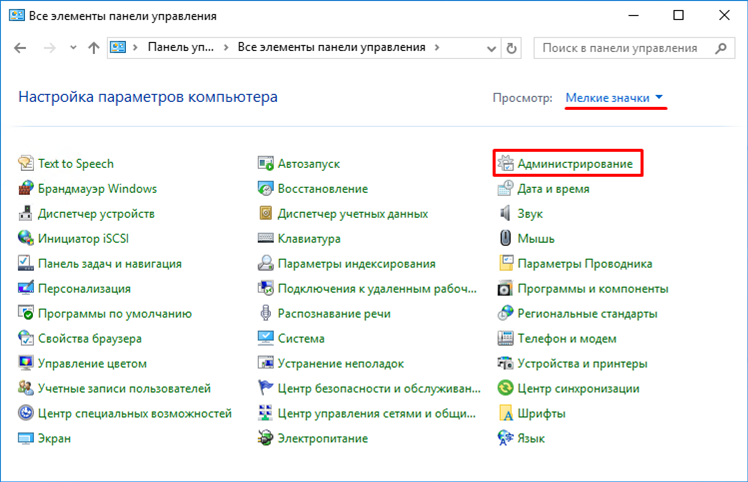
2. Откройте «Диспетчер служб IIS».
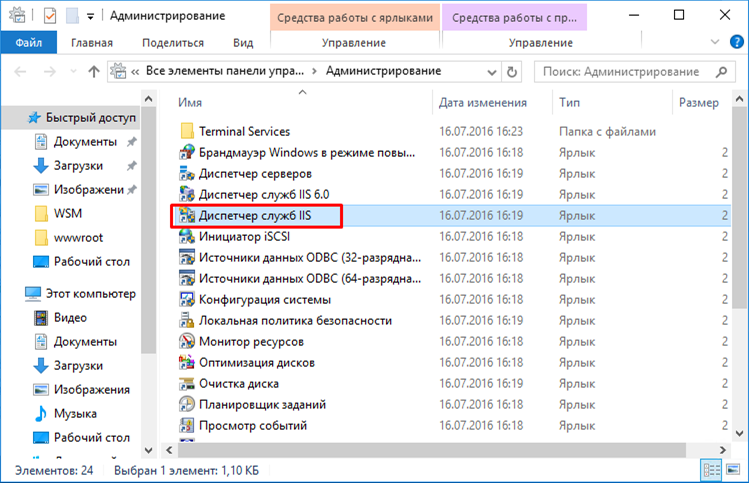
3. Раскройте дерево.
В левой панели «Подключения» разверните дерево возле наименования сервера.
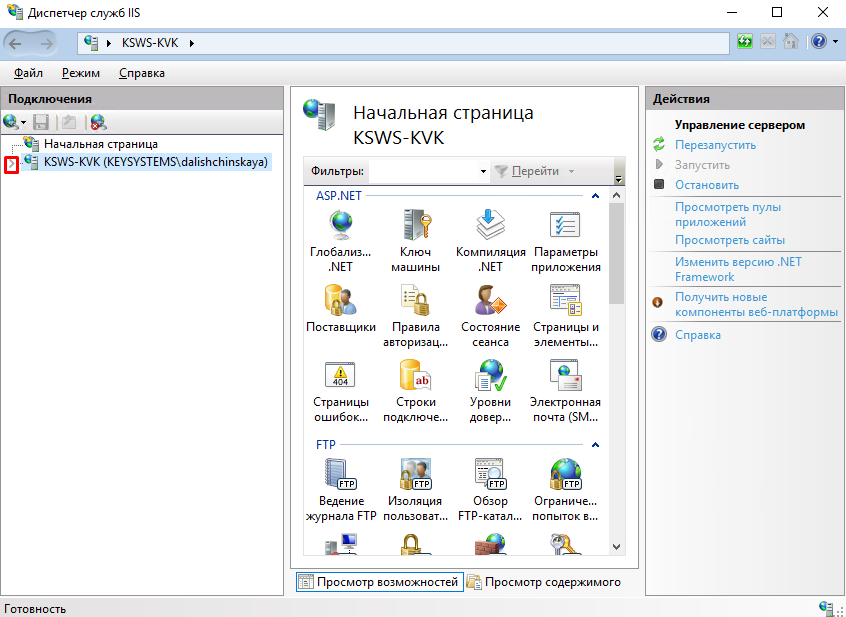
4. Раскройте контекстное меню.
Вызовите контекстное меню кнопки [сайты] и нажмите кнопку [Добавить веб-сайт…].
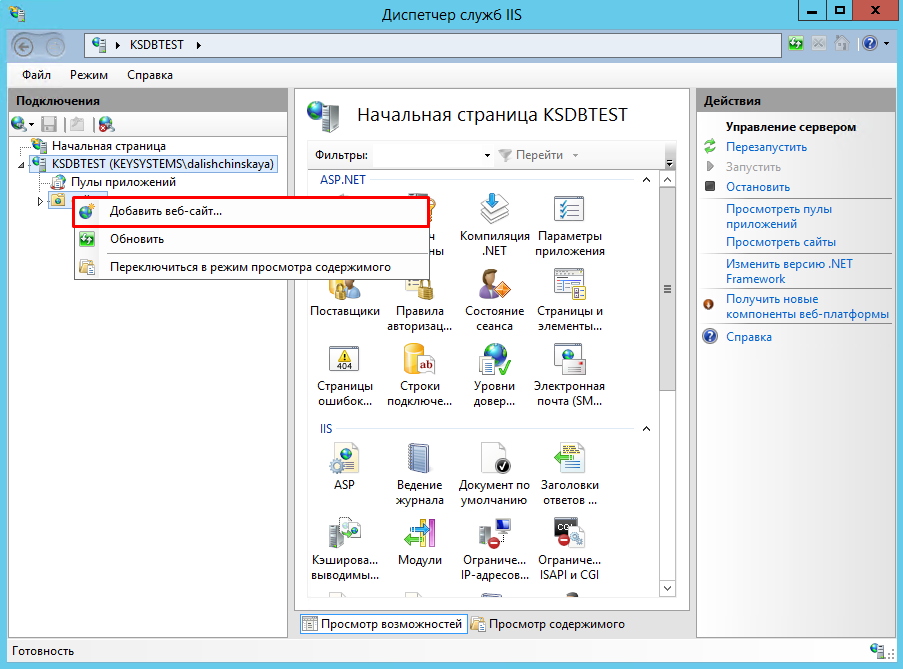
5. Введите имя сайта.
Заполните поле «Имя сайта», например Бюджет-NEXT v.24.2 (пул приложения назначится автоматически).
Не рекомендуется использовать привязки с подстановочными знаками (http://*:80/и http://+:80) на верхнем уровне.
Это может создать уязвимость и поставить ваше приложение под угрозу. Сюда относятся как строгие, так и нестрогие подстановочные знаки.
Рекомендуется использовать имена узлов в явном виде.
Привязки с подстановочными знаками на уровне дочерних доменов (например, *.mysub.com) не создают таких угроз безопасности, если вы полностью контролируете родительский домен. В отличие от варианта *.com, который создаёт уязвимость.
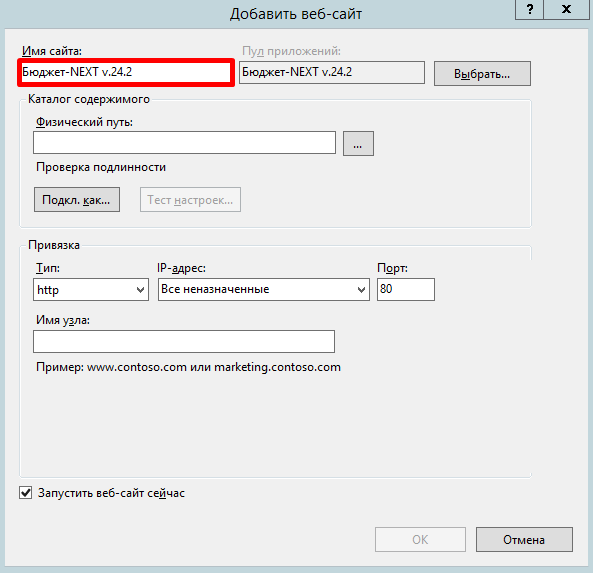
6. Введите физический путь.
Нажмите кнопку [...] в области «Физический путь» и в открывшемся окне укажите путь, где находится каталог с программным комплексом:
C -> inetpub -> wwwroot -> … -> Publish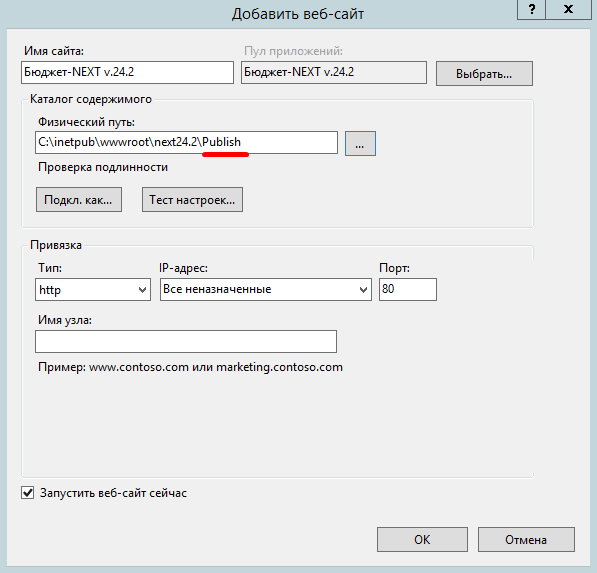
7. Укажите IP-адрес и порт.
Далее укажите либо IP-адрес и порт, либо имя узла, по которому будет открываться ПК Бюджет-NEXT в браузере.
Порт можно использовать любой незарезервированный, но рекомендуется использовать 5443-5493.
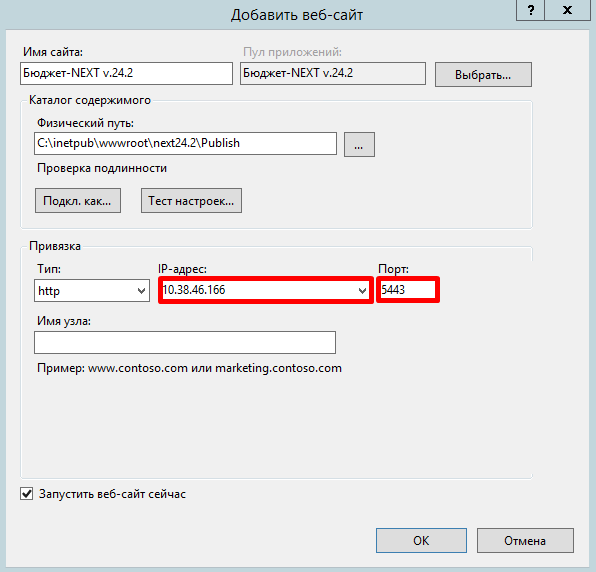
8. Завершите создание.
Нажмите кнопку [ОК] после заполнения всех необходимых полей.
9. Перейдите в пулы приложений.
В области «сайты» должен отобразиться созданный веб-сайт Бюджет-NEXT v.24.2. Далее в панели «Подключения» нажмите кнопку [Пулы приложений].
10. Откройте основные настройки пула приложения.
Выделите пул Бюджет-NEXT v.24.2 в списке пулов приложений и в панели «Действия» нажмите кнопку [Основные настройки].
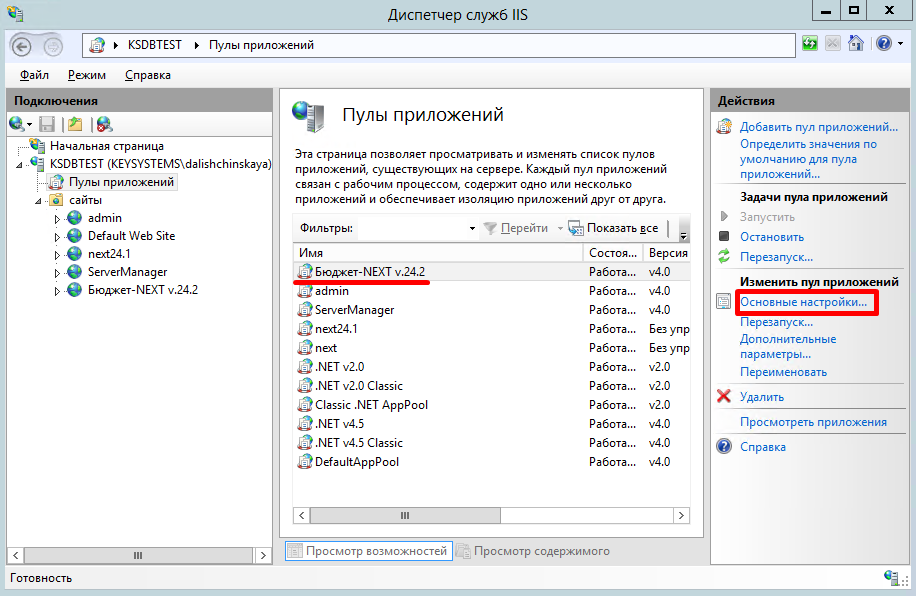
11. Настройте версию среды CLR .NET.
В поле «Версия среды CLR .NET» вызовите выпадающий список и выберите пункт «Без управляемого кода». Далее нажмите кнопку [ОК].

12. Перейдите на сайт программного комплекса.
В панели «Подключения» вызовите контекстное меню веб-сайта Бюджет-NEXT v.24.2. Далее наведите на пункт «Управление веб-сайтом» и в выпадающем списке нажмите кнопку [Обзор].
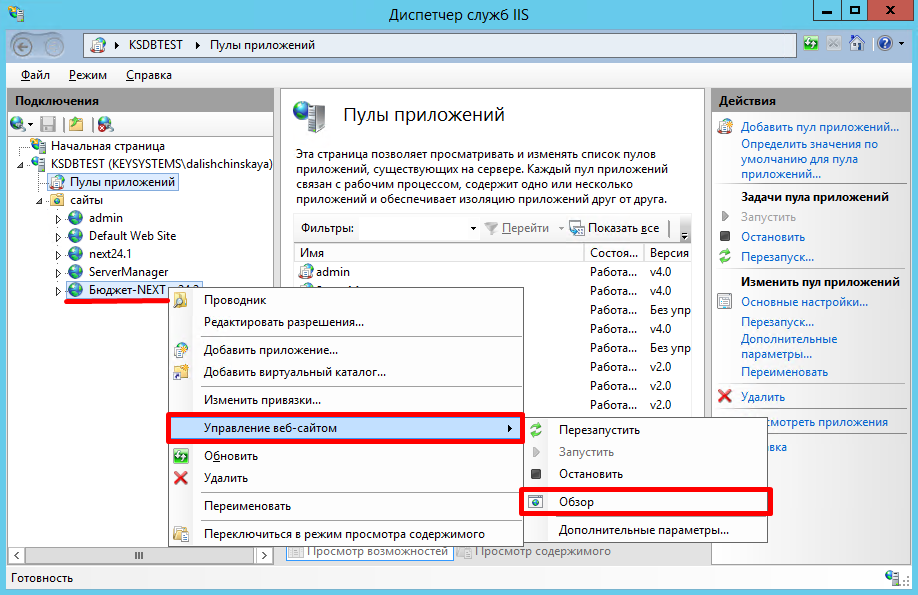
По результатам выполнения данной операции должен быть доступен сайт ПК «Бюджет-NEXT» в интернет-браузере (без защищенного соединения).
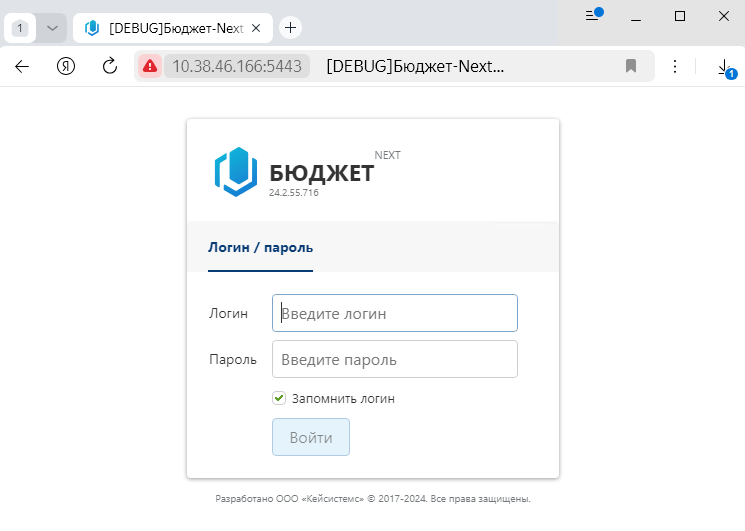
После установки ПК Бюджет-NEXT необходимо настроить базу кэша PostgreSQL для хранения данных кэша списков и не только.
Для этого требуется установить СУБД-КС (База кэша включена в состав СУБД-КС) на отдельном Linux-сервере, если планируется работа более 5 пользователей.